Faits saillants
- Hébergez votre propre serveur de messagerie pour avoir un contrôle total sur vos données, améliorant ainsi la confidentialité et la sécurité.
- Choisissez entre un VPS pour l’évolutivité et la rentabilité ou des serveurs dédiés pour une sécurité et des performances accrues pour les opérations de grande envergure.
- Les logiciels essentiels comprennent SMTP (par exemple, Postfix), IMAP/POP3 (par exemple, Dovecot) et des outils anti-spam comme SpamAssassin et ClamAV.
- Une configuration correcte des enregistrements MX, A, SPF, DKIM et DMARC est cruciale pour une livraison fiable des e-mails et la prévention du spam.
- La mise en œuvre de SSL/TLS, la mise en place de pare-feu, l’authentification des utilisateurs et les mises à jour régulières des logiciels sont mises en avant pour la sécurité des serveurs.
- Des tests complets de connectivité, d’authentification et de délivrabilité des e-mails, ainsi que des solutions pour les problèmes courants tels que les listes noires et les erreurs de connexion.
- Surveillance régulière de l’état du serveur, vérification des journaux et gestion des quotas d’utilisateurs pour maintenir les performances et la fiabilité du serveur.
Introduction
Vous êtes-vous déjà demandé ce que ce serait d’héberger votre propre serveur de messagerie ? L’hébergement de votre propre serveur ne consiste pas seulement à vous débarrasser des fournisseurs tiers, mais aussi à prendre le contrôle total de vos données, à renforcer la sécurité et à créer un système qui fonctionne exactement comme vous le souhaitez. Que vous soyez propriétaire d’une entreprise, un passionné de technologie ou simplement quelqu’un qui valorise l’autonomie, ce guide vous guidera à travers le « comment » et le « pourquoi » de l’hébergement de votre propre serveur de messagerie.
Nous aborderons chaque étape de la création et de la maintenance de votre serveur de messagerie, de la sélection du bon type de serveur aux techniques avancées de dépannage et d’optimisation. En suivant ce guide, vous apprendrez comment héberger votre propre serveur de messagerie à des fins personnelles ou professionnelles.
Prêt à faire le saut ? Plongeons dans le vif du sujet !
Étapes pour héberger votre propre serveur de messagerie
La mise en place d’un serveur de messagerie personnel nécessite une planification et une configuration minutieuses pour garantir l’envoi et la réception des e-mails de manière fiable et sécurisée. Voici un guide complet pour vous aider à travers chaque étape.
Étape 1 : Choisissez un VPS ou un serveur dédié
La première étape de la configuration d’un serveur propre consiste à choisir le bon environnement de serveur. Vous aurez besoin d’un serveur qui fournit suffisamment de ressources et de sécurité pour gérer le trafic d’e-mails de manière fiable.
- Serveur privé virtuel (VPS) : Un VPS est une bonne option pour la plupart des utilisateurs car il offre un environnement isolé avec des ressources dédiées à moindre coût. Un VPS fournit suffisamment de puissance pour les configurations de petite et moyenne taille et vous donne le contrôle des configurations. Bluehost propose des plans VPS évolutifs, afin que vous puissiez mettre à niveau les ressources si vos besoins augmentent.
- Serveur dédié : Pour les grandes opérations ou les entreprises traitant des données sensibles, un serveur dédié peut être préférable. Les serveurs dédiés offrent un accès exclusif aux ressources et une sécurité renforcée, ce qui les rend adaptés aux environnements de messagerie à fort trafic. Le plan d’hébergement de serveur dédié de Bluehost offre un accès exclusif aux ressources et une sécurité renforcée, ce qui les rend adaptés aux environnements de messagerie à fort trafic.
Considérations clés :
- Spécifications du serveur : assurez-vous que votre serveur dispose de suffisamment de processeur, de mémoire et d’espace disque. Lorsque vous traitez de gros volumes d’e-mails, privilégiez un serveur avec des spécifications plus élevées.
- Système d’exploitation : Choisissez un système d’exploitation comme Linux (Ubuntu, CentOS ou Debian sont des choix populaires pour les serveurs de messagerie) en raison de sa stabilité, de sa sécurité et de sa compatibilité avec les logiciels de messagerie.
- Adresse IP : choisissez une adresse IP statique pour maintenir des configurations DNS cohérentes. Une adresse IP dynamique peut perturber la livraison des e-mails et entraver les performances du serveur.
Une fois que vous avez sélectionné votre serveur, configurez-le avec les configurations de base. Cela inclut de le sécuriser à l’aide de pare-feu et d’installer tous les progiciels préliminaires nécessaires à l’exécution du logiciel de messagerie.
Étape 2 : Installer le logiciel du serveur de messagerie
Ensuite, vous devrez installer un logiciel de serveur de messagerie qui vous permet de gérer le courrier entrant et sortant, ainsi que de fournir une protection contre le spam. Vous trouverez ci-dessous les composants logiciels essentiels :
- Logiciel SMTP (pour l’envoi) : Postfix est une option open-source largement utilisée pour gérer les e-mails sortants. Il est hautement configurable, fiable et sécurisé, vous permettant de gérer les règles d’envoi, d’authentifier les e-mails sortants et de relayer les messages vers d’autres serveurs de messagerie.
- Logiciel IMAP/POP3 (pour la réception) : Dovecot est l’un des choix les plus populaires pour recevoir des e-mails, permettant aux utilisateurs d’accéder à leurs e-mails à partir de différents appareils. IMAP (Internet Message Access Protocol) est idéal si vous avez besoin d’une synchronisation multi-appareils, tandis que POP3 (Post Office Protocol 3) convient aux configurations à un seul appareil.
- Outils anti-spam et antivirus : pour la sécurité, envisagez des outils tels que SpamAssassin (pour le filtrage anti-spam) et ClamAV (pour la protection antivirus). Ceux-ci aident à protéger votre serveur contre les spams et les logiciels malveillants, garantissant la sécurité des e-mails entrants et réduisant le risque d’attaques.
Comment installer :
- Installer les paquets logiciels : Utilisez le gestionnaire de paquets (apt pour Ubuntu, yum pour CentOS) pour installer Postfix, Dovecot, SpamAssassin et ClamAV.
- Configuration : Reportez-vous à la documentation de chaque logiciel pour configurer les paramètres adaptés à vos besoins spécifiques. Par exemple, configurez Postfix pour restreindre le relais, créez des répertoires de messagerie Dovecot et configurez les seuils de spam de SpamAssassin.
- Test : une fois installé, testez chaque composant logiciel en envoyant et en recevant des e-mails de test pour vous assurer qu’ils fonctionnent correctement. Cela permet d’identifier rapidement les problèmes de configuration.
Étape 3 : Configurer les paramètres DNS de votre domaine
Une bonne configuration DNS est essentielle pour diriger les e-mails vers votre serveur de messagerie et vérifier la légitimité de l’expéditeur. Voici comment configurer les enregistrements DNS nécessaires :
- Enregistrements MX (échange de courrier) : cet enregistrement indique aux autres serveurs de messagerie où envoyer des e-mails pour votre domaine. Il doit pointer vers l’adresse IP de votre serveur de messagerie, ce qui permet aux serveurs de messagerie externes d’acheminer les messages vers votre serveur. Ajoutez un enregistrement MX haute priorité pointant vers votre domaine ou sous-domaine de messagerie (mail.[ votredomaine].com).
- Enregistrement A : l’enregistrement A relie votre domaine à l’adresse IP de votre serveur. Cet enregistrement est utilisé pour localiser le serveur responsable de la gestion du trafic de courrier électronique. Configurez-le avec le domaine (par exemple, e-mail.[ votredomaine].com) pour diriger le trafic vers votre serveur de messagerie.
- Enregistrement SPF (cadre de politique de l’expéditeur) : l’enregistrement SPF définit les serveurs autorisés à envoyer des e-mails à partir de votre domaine. Il permet d’éviter le spam en vérifiant que votre serveur de messagerie personnel est légitime. Un enregistrement SPF peut ressembler à (v=spf1 ip4 :your_server_ip ~all).
- Enregistrement DKIM (courrier identifié par DomainKeys) : DKIM ajoute une signature numérique à vos e-mails, ce qui permet aux serveurs destinataires de vérifier que votre serveur est autorisé à les envoyer. Générez une clé DKIM à l’aide de votre logiciel de messagerie, puis ajoutez-la en tant qu’enregistrement TXT dans vos paramètres DNS. DKIM réduit les risques que les e-mails soient marqués comme spam.
- Enregistrement DMARC (authentification, rapport et conformité des messages basés sur le domaine) : DMARC travaille avec SPF et DKIM pour améliorer la sécurité des e-mails. Il fournit des instructions aux serveurs récepteurs sur la gestion des e-mails qui échouent aux vérifications SPF/DKIM et envoie des rapports sur l’activité des e-mails à des fins de surveillance.
Après la configuration de ces enregistrements DNS, la propagation du DNS peut prendre jusqu’à 24 à 48 heures. Utilisez des outils en ligne tels que MX Toolbox pour vérifier que vos enregistrements DNS sont correctement configurés.
Étape 4 : Configurer les boîtes aux lettres et les utilisateurs
Une fois votre DNS configuré, il est temps de configurer les boîtes aux lettres pour votre domaine et de créer des comptes.
- Créer des comptes utilisateur : Sur le serveur, créez des comptes utilisateur pour toutes les personnes qui utiliseront le serveur de messagerie. Chaque compte aura besoin d’informations d’identification uniques pour se connecter à sa boîte aux lettres. Cette configuration peut être effectuée via la ligne de commande ou via un panneau de configuration si disponible.
- Organiser les répertoires de courrier : Pour un accès IMAP/POP3, assurez-vous que le répertoire de courrier de chaque utilisateur est organisé selon les exigences de Dovecot. Par exemple, vous pouvez créer une structure de répertoires telle que /home/mail/username/ pour chaque utilisateur.
- Configurer des quotas de boîtes aux lettres : pour gérer efficacement le stockage, envisagez d’attribuer des quotas de boîtes aux lettres à chaque utilisateur. Cela permet d’éviter qu’un seul utilisateur n’utilise un espace disque excessif et de maintenir les performances du serveur.
- Configurer l’accès au webmail (facultatif) : L’installation d’un client de messagerie web comme Roundcube ou SquirrelMail permet aux utilisateurs d’accéder à leur messagerie via un navigateur web. C’est pratique pour les utilisateurs qui n’ont peut-être pas de client de messagerie installé sur tous les appareils.
- Tester les boîtes aux lettres : après avoir configuré les comptes d’utilisateur, testez chaque boîte aux lettres pour confirmer la livraison et la réception des e-mails. Envoyez un e-mail de test vers et depuis chaque compte, en vérifiant les problèmes tels que les retards de livraison ou les erreurs.
Étape 5 : Sécurisez votre serveur
La sécurité est primordiale lors de l’exécution de serveurs de messagerie. Mettez en œuvre ces mesures de sécurité essentielles pour protéger votre serveur et éviter les abus :
- Chiffrement SSL/TLS : le chiffrement des e-mails avec SSL/TLS garantit la protection des messages pendant la transmission. Obtenez un certificat SSL et configurez votre logiciel de serveur de messagerie pour l’utiliser.
- Règles de pare-feu : un pare-feu permet de protéger votre serveur en limitant les accès non autorisés. Configurez votre pare-feu pour n’autoriser que les ports essentiels :
- SMTP (port 25) : utilisé pour le courrier sortant.
- IMAP (port 143) et POP3 (port 110) : utilisés pour la récupération du courrier entrant.
- Ports SSL (465 pour SMTP, 993 pour IMAP et 995 pour POP3) : versions sécurisées des protocoles ci-dessus.
N’ouvrez que les ports nécessaires et bloquez tous les autres pour minimiser le risque d’accès non autorisé.
- Outils anti-spam et antivirus : utilisez SpamAssassin pour filtrer les spams et ClamAV pour rechercher les virus dans les e-mails entrants. Des filtres correctement configurés permettent de réduire la quantité de spam qui parvient à vos utilisateurs et de vous protéger contre les logiciels malveillants.
- Authentification de l’utilisateur : configurez l’authentification sécurisée (par exemple, SASL) pour vous assurer que seuls les utilisateurs autorisés peuvent envoyer ou recevoir des e-mails. L’application de mots de passe forts et la mise en œuvre de l’authentification multifacteur (MFA) dans la mesure du possible ajoutent une couche de sécurité cruciale.
- Surveillance et journalisation : surveillez régulièrement les journaux du serveur de messagerie pour détecter toute activité suspecte, telle que des tentatives de connexion infructueuses ou de gros volumes de courrier sortant, ce qui peut indiquer un abus de spam. Envisagez des outils comme Fail2Ban, qui surveille les journaux et bloque automatiquement les adresses IP après plusieurs tentatives de connexion infructueuses.
- Mises à jour logicielles régulières : Les vulnérabilités logicielles constituent un risque majeur pour la sécurité, alors gardez les logiciels de votre serveur à jour. Configurez des mises à jour automatiques si possible ou planifiez des mises à jour régulières pour tous les logiciels de serveur et de messagerie.
Test et dépannage de vos serveurs de messagerie
Après avoir configuré votre serveur de messagerie, il est essentiel de tester ses fonctionnalités et de résoudre les problèmes potentiels pour garantir une livraison fiable des e-mails. Ce guide vous guidera à travers les étapes nécessaires pour confirmer que tout fonctionne correctement, optimiser la délivrabilité et résoudre les problèmes courants.
Premiers tests : Garantir les fonctionnalités de base
Pour commencer, vérifiez que votre serveur de messagerie fonctionne comme prévu en effectuant des tests initiaux. Ces tests de base permettent de s’assurer que les principaux composants (SMTP, IMAP/POP3) fonctionnent correctement.
- Vérifiez la connectivité du serveur : assurez-vous que votre serveur de messagerie est accessible et que les ports nécessaires (SMTP, IMAP, POP3) sont ouverts et accessibles depuis des réseaux extérieurs. Cela confirme que les paramètres de votre pare-feu autorisent le trafic de courrier électronique.
- Tester l’authentification et la connexion de l’utilisateur : vérifiez que les utilisateurs peuvent se connecter à l’aide de leurs informations d’identification, à la fois localement (le cas échéant) et à partir d’appareils distants. Les tests d’authentification permettent de vérifier que les utilisateurs peuvent accéder à leurs boîtes aux lettres en toute sécurité.
- Envoyer un e-mail de test local : utilisez votre serveur SMTP pour envoyer un e-mail de test au sein du réseau du serveur. Cela peut être fait via la ligne de commande ou le webmail si configuré. La réception de cet e-mail de test au sein du réseau vérifie la fonctionnalité de routage interne.
Les premiers tests réussis indiquent que votre serveur est correctement configuré, au moins au niveau local ou réseau, et qu’il est prêt pour d’autres tests.
Envoi et réception d’e-mails de test
Une fois les fonctionnalités de base confirmées, effectuez des tests plus approfondis en envoyant et en recevant des e-mails de comptes externes (comme Gmail ou Outlook) pour évaluer les performances du serveur sur différents réseaux.
- Test des e-mails sortants : envoyez des e-mails depuis votre serveur vers des comptes externes. Ce test vérifie que les e-mails quittent votre serveur, parviennent à des fournisseurs externes et sont correctement reçus. Assurez-vous de vérifier s’il y a des retards, des problèmes de formatage ou d’autres problèmes.
- Test des e-mails entrants : envoyez des e-mails à partir d’un compte de messagerie externe aux comptes de votre serveur. La réception d’e-mails permet de confirmer que les configurations de courrier entrant de votre serveur (IMAP/POP3) fonctionnent correctement.
- Test multi-appareils : testez l’accès sur différents appareils, tels que les smartphones, les tablettes et les clients de messagerie de bureau. Assurez-vous que les utilisateurs peuvent récupérer leurs e-mails de manière transparente sur tous les appareils. En cas de problème, ajustez vos paramètres IMAP/POP3.
Cette série de tests permettra de s’assurer que les e-mails sont correctement acheminés entre votre serveur de messagerie et d’autres services de messagerie, une étape cruciale pour confirmer une communication par e-mail fonctionnelle.
Vérification de la configuration des enregistrements DNS
Une bonne configuration DNS est essentielle pour envoyer des e-mails de manière fiable. Vérifiez que les enregistrements DNS suivants sont correctement configurés :
- Enregistrements MX : assurez-vous que vos enregistrements MX pointent vers l’adresse IP de votre serveur de messagerie ou le sous-domaine de messagerie désigné (par exemple, e-mail.[ votredomaine].com). Vérifiez la priorité de chaque enregistrement MX et vérifiez qu’il correspond à la configuration de votre serveur.
- Enregistrement SPF : utilisez des outils en ligne tels que MX Toolbox pour vérifier votre enregistrement SPF. L’enregistrement SPF doit inclure l’adresse IP du serveur ou le domaine autorisé à envoyer des e-mails au nom de votre domaine, ce qui réduit les risques que les e-mails soient marqués comme spam.
- Enregistrement DKIM : Confirmez que votre enregistrement DKIM est correctement configuré en le vérifiant à l’aide d’outils tels que DKIMCore. Votre configuration DKIM doit signer numériquement les messages sortants pour s’assurer qu’ils proviennent de votre serveur.
- Enregistrement DMARC : utilisez un outil de rapport DMARC pour confirmer que votre enregistrement DMARC est actif et aligné avec SPF et DKIM. Votre politique DMARC doit spécifier comment traiter les e-mails qui échouent aux vérifications SPF/DKIM.
Une configuration DNS précise réduit la probabilité de problèmes de livraison et améliore la réputation de votre domaine.
Délivrabilité des e-mails : éviter les filtres anti-spam
La délivrabilité est un facteur essentiel dans le fonctionnement d’un serveur de messagerie, en particulier si les e-mails sont dirigés vers d’autres domaines. Divers facteurs peuvent faire en sorte que les e-mails soient signalés comme spam, il est donc crucial de s’attaquer à la délivrabilité dès le début.
- Maintenir une réputation IP propre : les FAI suivent la réputation des adresses IP. Évitez d’envoyer de gros volumes d’e-mails dans un court laps de temps pour éviter que votre IP ne soit mise sur liste noire. Les adresses IP réputées ont plus de chances de contourner les filtres anti-spam.
- Évitez les déclencheurs de spam dans le contenu des e-mails : créez des e-mails qui évitent les déclencheurs de spam courants (par exemple, majuscules excessives, points d’exclamation, liens multiples). Le respect de normes professionnelles en matière d’e-mail peut améliorer la délivrabilité.
- Contrôlez le volume d’e-mails : évitez d’envoyer trop d’e-mails simultanément pour éviter les signalements. Construisez progressivement votre réputation d’envoi d’e-mails, en particulier pour les nouveaux serveurs.
En gérant ces facteurs, vous pouvez réduire considérablement les risques que vos e-mails se retrouvent dans les dossiers spam.
Vérification des validations SPF, DKIM et DMARC
SPF, DKIM et DMARC sont essentiels pour valider votre serveur de messagerie en tant qu’expéditeur légitime d’e-mails. Voici comment vérifier chaque méthode de validation :
- Validation SPF : les enregistrements SPF répertorient les adresses IP ou les domaines autorisés à envoyer des e-mails pour votre domaine. Assurez-vous que votre enregistrement SPF est correctement formaté et utilisez des outils de test pour confirmer sa fonctionnalité.
- Validation DKIM : DKIM implique une paire de clés publique-privée qui signe numériquement les e-mails sortants. Générez la signature DKIM à l’aide de votre logiciel de messagerie et validez la configuration à l’aide d’outils tels que DKIM Validator. Des enregistrements DKIM appropriés améliorent la crédibilité de votre domaine.
- Validation DMARC : DMARC fonctionne avec SPF et DKIM, ce qui aide les serveurs destinataires à déterminer ce qu’il faut faire avec les messages qui échouent aux vérifications. Définissez des politiques DMARC (aucune, quarantaine ou rejet) et surveillez les rapports pour analyser et améliorer la délivrabilité.
Le test et la configuration de ces paramètres permettent de s’assurer que vos e-mails sont reconnus comme authentiques par les serveurs de réception, ce qui réduit les incidents de spam.
Conseils pour améliorer la délivrabilité des e-mails
Pour optimiser davantage votre délivrabilité, envisagez les stratégies suivantes :
- Réchauffez votre adresse IP : Pour les nouveaux serveurs, augmentez progressivement le volume d’e-mails pour vous forger une bonne réputation. L’envoi immédiat d’un volume élevé peut déclencher des drapeaux de spam.
- Configurer le DNS inverse (enregistrements PTR) : configurez le DNS inverse afin que l’adresse IP de votre serveur soit résolue dans votre domaine. De nombreux fournisseurs de messagerie exigent un DNS inversé pour une bonne délivrabilité.
- Envoyez régulièrement du contenu de valeur : l’envoi régulier d’e-mails de qualité réduit le risque de plaintes pour spam. Les destinataires sont plus susceptibles de marquer les e-mails comme sûrs s’ils les trouvent utiles.
- Surveillez régulièrement les listes noires : utilisez des outils comme Spamhaus pour vérifier si votre adresse IP figure sur des listes noires. Des demandes de suppression rapides peuvent aider à restaurer la délivrabilité si elles sont sur liste noire.
Ces mesures proactives garantiront que vos e-mails sont plus susceptibles d’atteindre les boîtes de réception plutôt que les dossiers spam.
Problèmes courants et solutions rapides
Même avec une configuration appropriée, vous pouvez rencontrer des problèmes courants de serveur de messagerie. Voici des solutions rapides à certains problèmes fréquents :
Résolution des erreurs de connexion
Les problèmes de connexion peuvent résulter de paramètres de pare-feu incorrects, de ports fermés ou d’adresses IP mal configurées. Assurez-vous que votre pare-feu autorise le trafic sur SMTP (port 25), IMAP (143 ou 993 pour SSL) et POP3 (110 ou 995 pour SSL).
Résoudre les problèmes d’authentification
Si les utilisateurs ne parviennent pas à se connecter, vérifiez que les mots de passe sont corrects et que votre serveur prend en charge l’authentification sécurisée. Vérifiez que SASL est activé pour SMTP et testez les informations d’identification de connexion.
Résoudre les problèmes de liste noire et de réputation
Les listes noires peuvent nuire à la délivrabilité. S’il est sur liste noire, vérifiez les pratiques d’envoi récentes et identifiez les sources potentielles de spam. Demandez à être retiré de la liste noire et ajustez les pratiques d’envoi pour éviter de futurs problèmes.
Des solutions rapides à ces problèmes permettent de maintenir des performances de serveur constantes et d’éviter le développement de problèmes plus importants et plus complexes.
Surveillance et maintien de l’état du serveur de messagerie
Une surveillance continue est essentielle pour un serveur de messagerie stable et sain. Les vérifications de routine peuvent détecter les problèmes à un stade précoce et améliorer la fiabilité.
Vérifications régulières de l’état du serveur
Planifiez des vérifications périodiques de l’utilisation du processeur, de la mémoire, de l’espace disque et de l’activité réseau. Une utilisation élevée des ressources peut affecter les performances du serveur et la vitesse de traitement des e-mails.
Utiliser des outils de surveillance
Des outils comme Nagios ou Zabbix fournissent une surveillance en temps réel, vous alertant des problèmes de serveur. Automatisez les alertes pour les seuils critiques tels que les limites d’espace disque ou les pics de processeur.
Suivre les quotas d’utilisateurs et le volume d’e-mails
Surveillez le volume d’e-mails par utilisateur et appliquez des quotas pour éviter une utilisation excessive par un seul utilisateur. Un volume élevé d’e-mails peut indiquer une activité de spam.
Utilisation des fichiers journaux pour le dépannage
Les fichiers journaux enregistrent les détails de l’activité du serveur, ce qui donne un aperçu des problèmes potentiels. Familiarisez-vous avec les fichiers journaux pour un dépannage efficace :
- Journaux d’e-mails : ces journaux capturent des détails sur les e-mails envoyés et reçus, y compris les horodatages, les détails de l’expéditeur/destinataire et les erreurs. Consultez les journaux d’e-mails pour résoudre des problèmes spécifiques de remise d’e-mails.
- Journaux d’authentification : les journaux d’authentification suivent les tentatives de connexion et les erreurs liées à l’accès. L’examen de ces journaux peut aider à identifier les problèmes de connexion, y compris les tentatives d’accès non autorisé.
- Journaux d’erreurs : les journaux d’erreurs signalent des problèmes spécifiques au serveur, notamment des erreurs logicielles, des problèmes de configuration et des problèmes de réseau. Ces journaux permettent d’identifier les problèmes sous-jacents ayant un impact sur les performances du serveur.
L’examen régulier des fichiers journaux permet de détecter rapidement les problèmes et vous aide à mettre en œuvre des mesures préventives. Les outils d’analyse des journaux tels que Graylog ou Splunk peuvent rationaliser l’examen des journaux et fournir des visualisations des tendances.
Qui devrait envisager d’héberger son propre serveur de messagerie ?
L’auto-hébergement d’un serveur de messagerie est idéal pour les utilisateurs qui peuvent gérer ses complexités et ses responsabilités. Voici qui pourrait en bénéficier le plus :
- Organisations disposant de données sensibles : la messagerie auto-hébergée est idéale pour les entreprises qui gèrent des informations sensibles. Pour les cabinets d’avocats, les cabinets médicaux ou les institutions financières, un serveur de messagerie personnel offre un contrôle inégalé sur la sécurité et la conformité des données.
- Personnes férues de technologie ou professionnels de l’informatique : Les personnes ayant une formation technique ou un don pour l’informatique peuvent trouver l’auto-hébergement gratifiant, car il permet une personnalisation approfondie.
- Entreprises dotées d’équipes informatiques dédiées : pour les grandes entreprises disposant d’un support informatique interne, un serveur de messagerie auto-hébergé peut réduire la dépendance vis-à-vis des fournisseurs externes.
Ces groupes d’utilisateurs disposent généralement des ressources et de l’expertise nécessaires pour gérer les exigences techniques et de sécurité d’un système de messagerie auto-hébergé. Si vous pensez que la mise en place d’un serveur de messagerie personnel dépasse le cadre de votre cas d’utilisation, vous pouvez toujours opter pour un plan d’hébergement de messagerie entièrement géré par le fournisseur d’hébergement.
Bluehost propose des plans d’hébergement de messagerie qui vous permettront d’avoir une adresse e-mail personnelle sans avoir à configurer une messagerie compliquée de votre part. Vous pouvez choisir entre des forfaits de messagerie professionnels et des forfaits Google Workspace. Cependant, si vous recherchez une option sécurisée et personnalisée pour l’hébergement de messagerie, un plan de messagerie professionnel est votre meilleur pari.
Réflexions finales
L’hébergement de votre propre serveur de messagerie peut être une entreprise gratifiante pour ceux qui privilégient le contrôle, la confidentialité et la personnalisation. Ce guide décrit tout ce que vous devez savoir, du choix du bon serveur de messagerie et du bon logiciel aux tests, au dépannage et au maintien d’une santé optimale du serveur.
Bien que le processus de configuration initial puisse être difficile, les avantages à long terme de la gestion de vos propres communications en valent la peine. Notre support client 24h/24 et 7j/7 garantit une assistance rapide lors de l’installation ou du dépannage. Contactez-nous dès aujourd’hui pour configurer votre VPS ou votre serveur d’hébergement dédié.
Foire aux questions
Oui, il est possible d’héberger votre propre serveur de messagerie. Cette approche offre un contrôle sur vos communications par e-mail. Il s’agit de sélectionner le bon hébergement, le bon logiciel de messagerie et de configurer les paramètres DNS. Cependant, il nécessite une expertise technique pour l’installation, la maintenance, la sécurité et le dépannage.
Les coûts de l’hébergement de votre propre serveur de messagerie varient en fonction du type d’hébergement, des logiciels et des outils. Les serveurs VPS sont abordables (10 $ à 30 $/mois) pour les petites configurations, tandis que les serveurs dédiés offrent plus de contrôle, à partir de 50 $/mois et atteignant 200 $ + pour les spécifications élevées. L’enregistrement du domaine coûte entre 10 et 20 dollars par an et les logiciels comme Postfix ou Dovecot sont gratuits, bien que des filtres anti-spam ou un antivirus premium puissent ajouter des coûts. Les certificats SSL/TLS peuvent être gratuits ou jusqu’à 200 $/an pour les options avancées.
Oui, vous pouvez créer votre propre serveur SMTP en configurant un logiciel de serveur de messagerie comme Postfix, Exim ou Microsoft Exchange sur un serveur. Cependant, cela nécessite une configuration appropriée, des mesures de sécurité et le respect des politiques d’envoi d’e-mails pour éviter les problèmes de filtrage et de livraison des spams. Par ailleurs, l’utilisation d’un service SMTP tiers fiable est souvent plus facile et plus efficace.
Un e-mail auto-hébergé est votre propre système de messagerie personnel sur des serveurs privés, vous donnant un contrôle total sur la configuration, la sécurité, le stockage des données et les politiques de messagerie. Les principaux avantages incluent une meilleure confidentialité des données, car vos informations restent à l’abri de la surveillance de tiers, ainsi que des options de personnalisation telles que des adresses e-mail illimitées et des filtres anti-spam personnalisés. Il permet également de mettre en place des mesures de sécurité sur mesure pour répondre à des normes de conformité spécifiques.
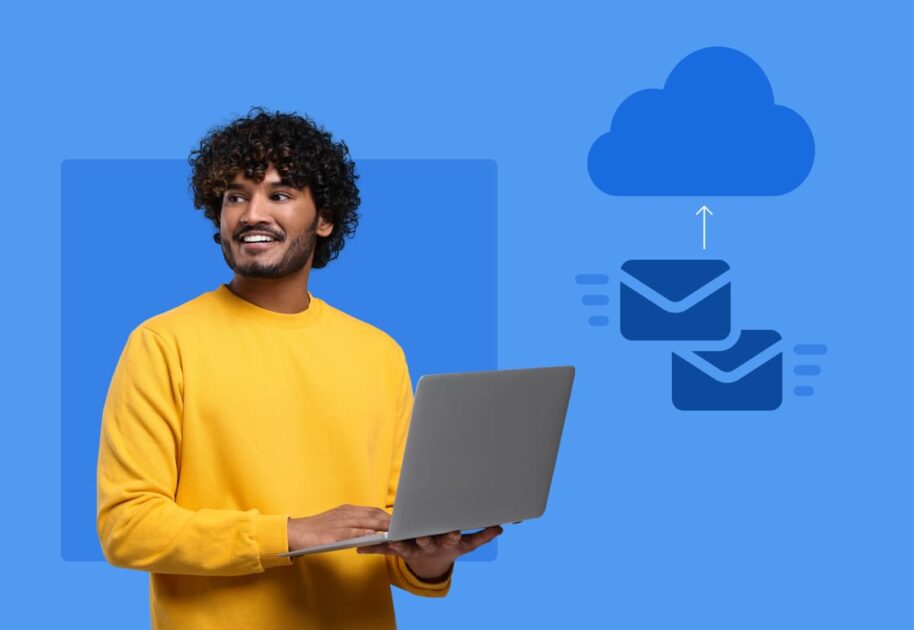


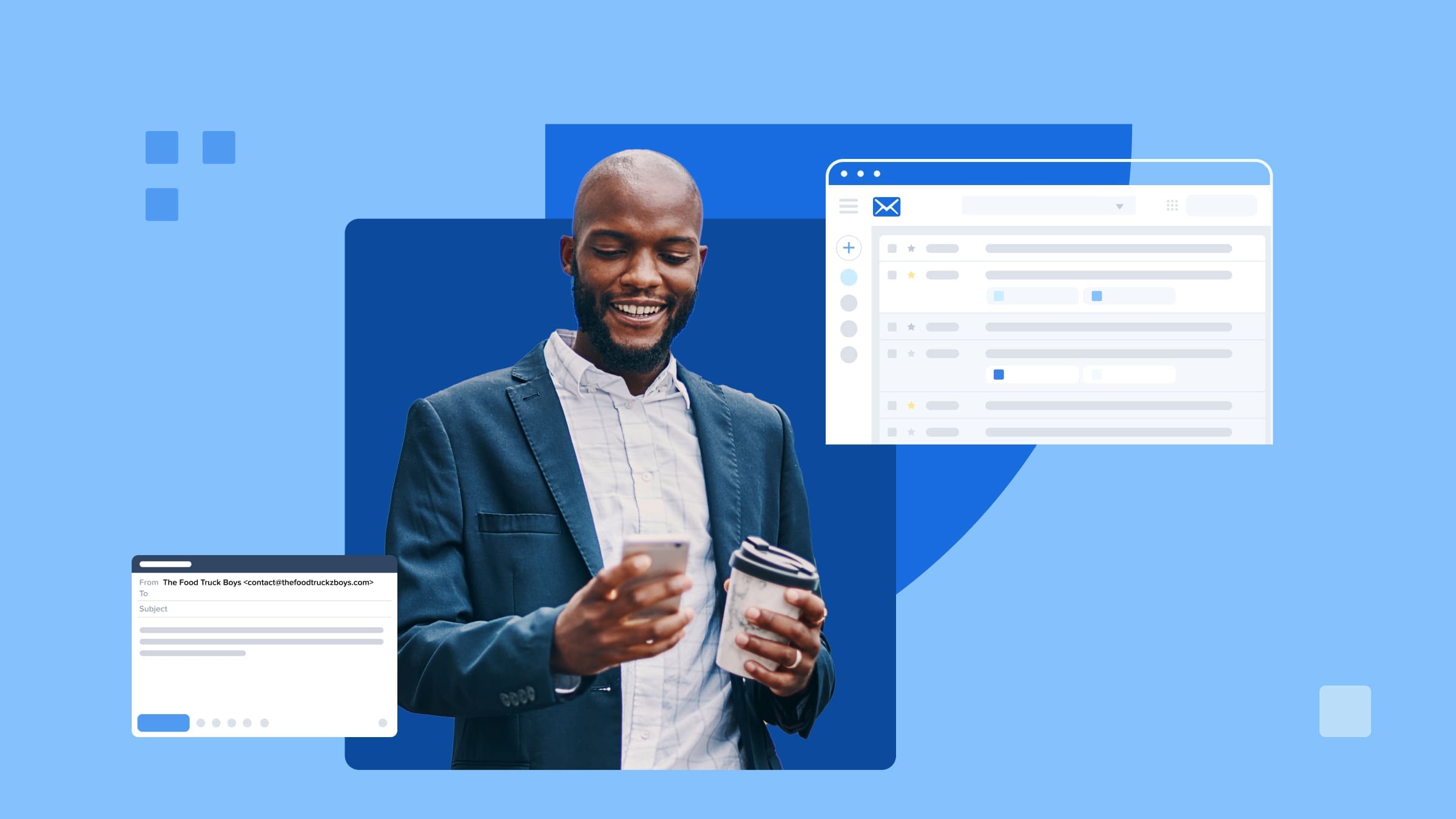
Ecrire un commentaire